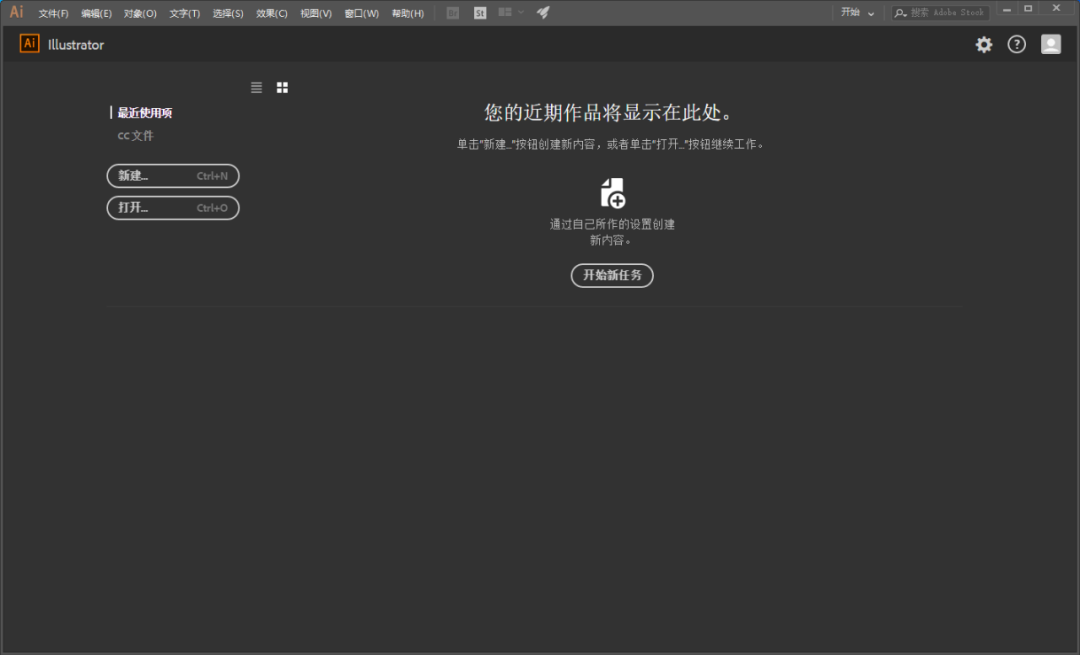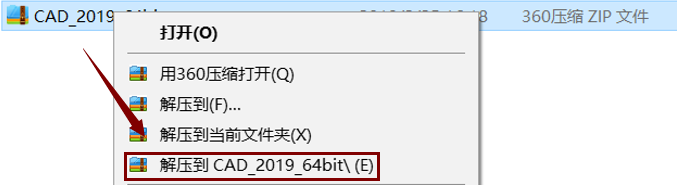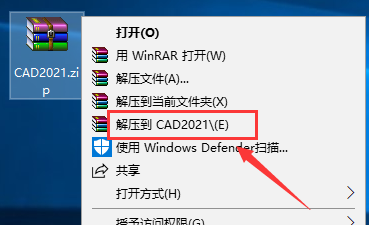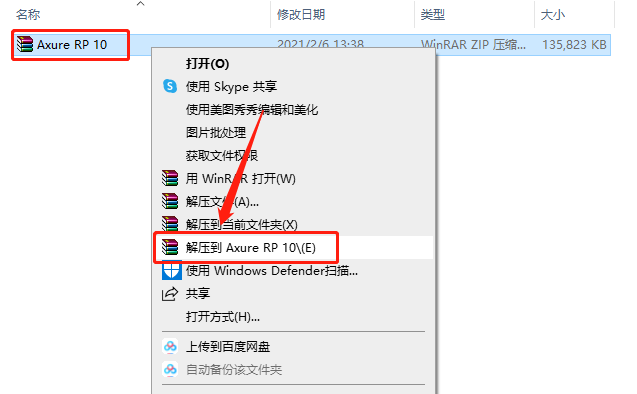Adobe Illustrator CC 2017下载安装教程
Adobe illustrator简称AI,是一种应用于出版、多媒体和在线图像的工业标准矢量插画的软件,作为一款非常好的矢量图形处理工具。该软件主要应用于印刷出版、海报书籍排版、专业插画、多媒体图像处理和互联网页面的制作等,知识兔也可以为线稿提供较高的精度和控制,适合生产任何小型设计到大型的复杂项目。
1.知识兔打开下载的AI CC2017软件安装包,鼠标右击压缩包选择【解压到AI CC2017】。
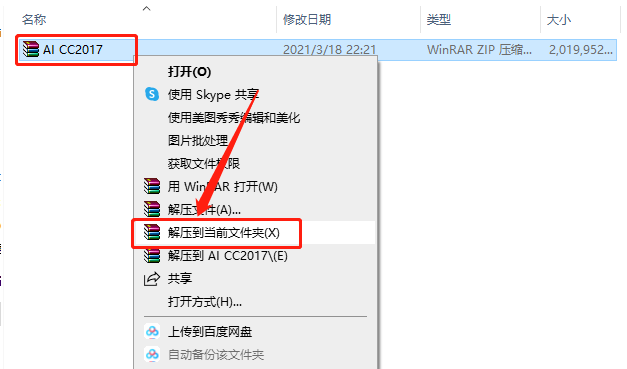
2.压缩包解压中请等待。
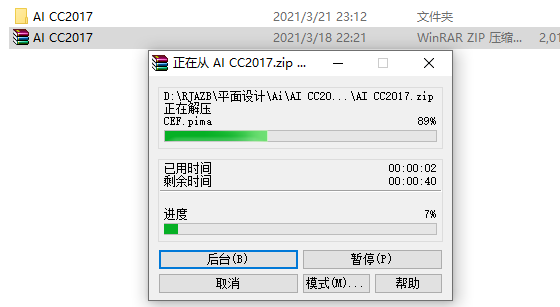
3.知识兔打开解压的【AI CC2017】文件夹。
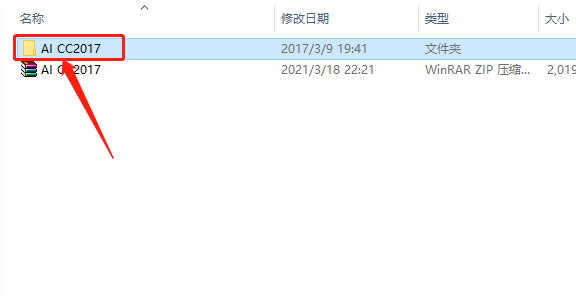
4.知识兔打开【AI CC2017】文件夹。
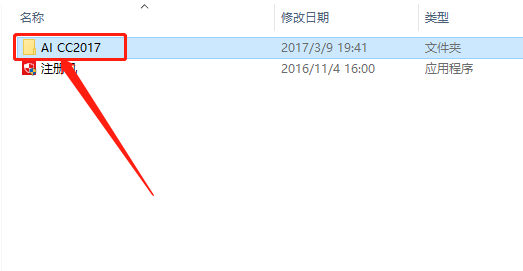
5.鼠标右击【setup】安装程序,知识兔选择【以管理员身份运行】。
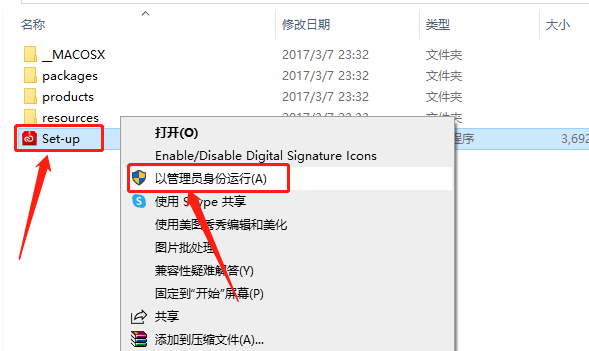
6.等待安装程序初始化。
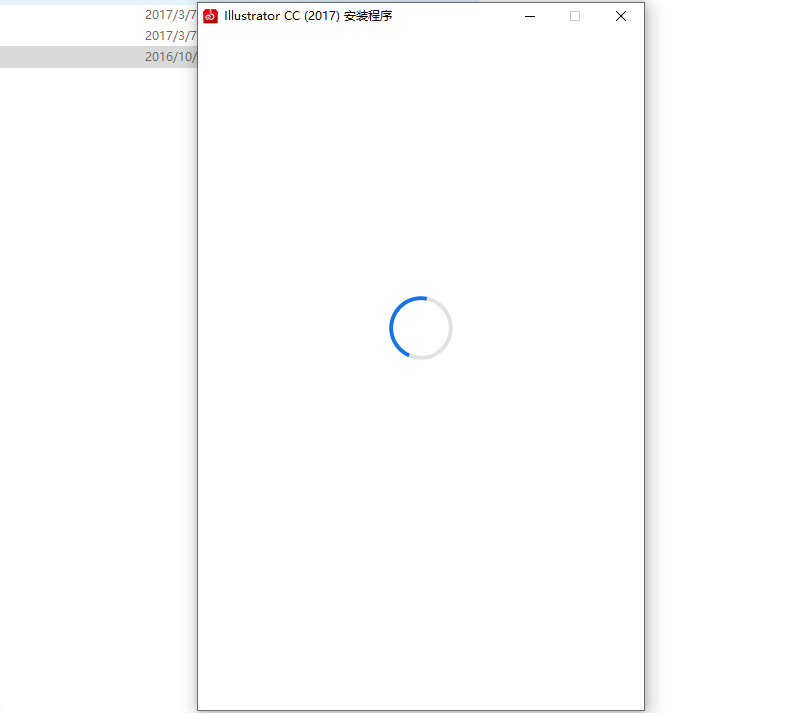
7.知识兔点击【获取 Adobe ID】。
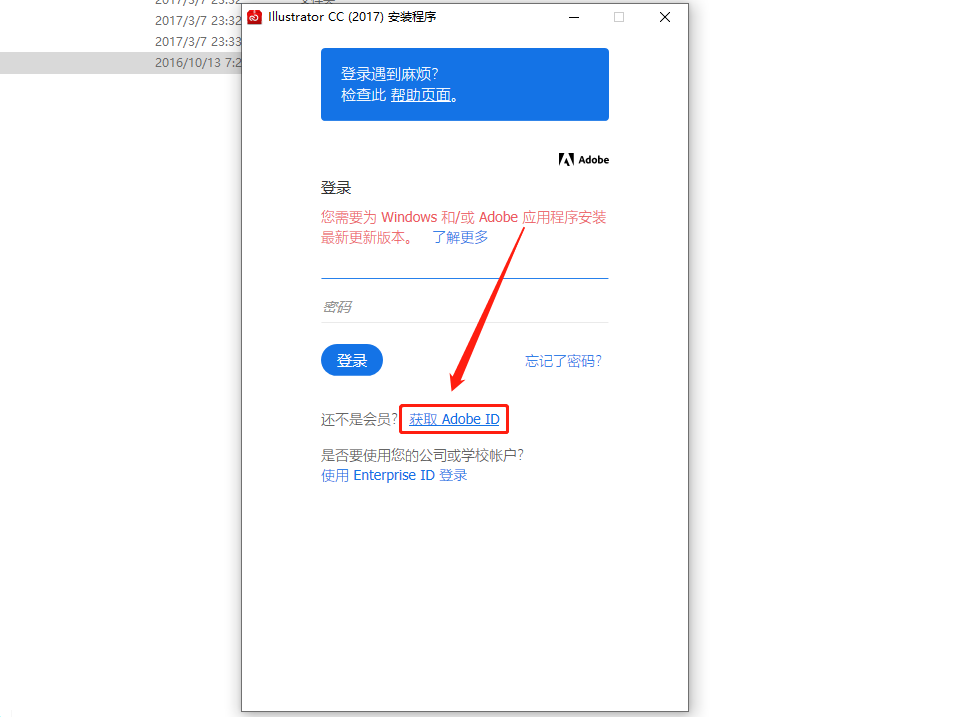
8.用户名,邮箱可随意填写(填写一个没有注册过Adobe的邮箱),密码大小写混合。填写好后知识兔点击【注册】。

9.软件安装中请等待(软件默认安装路径为系统C盘)。
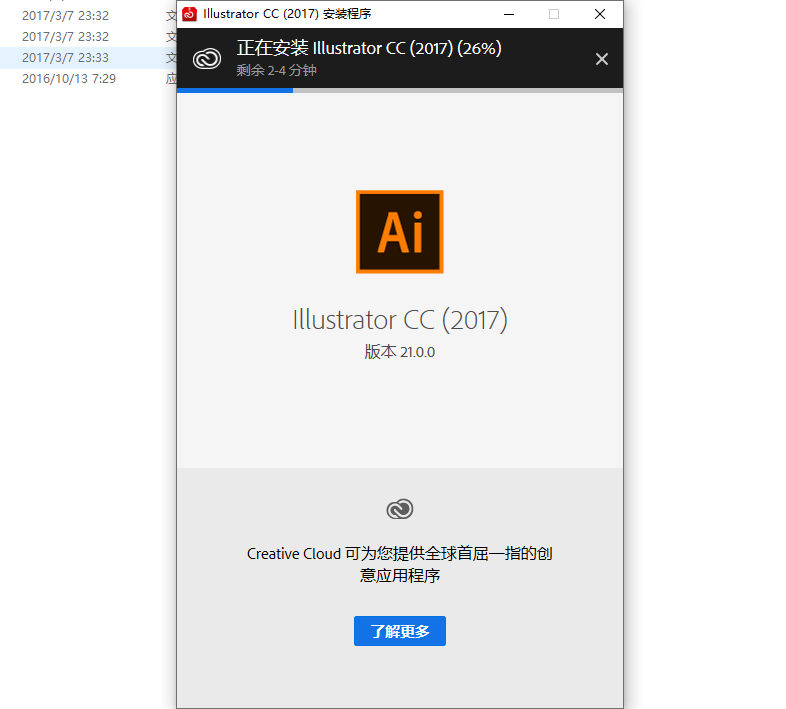
10.知识兔点击【登陆】。
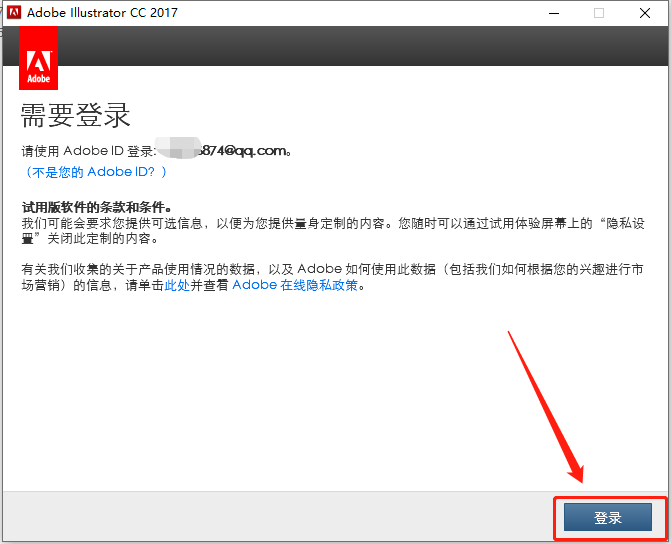
11.知识兔点击【接受】。
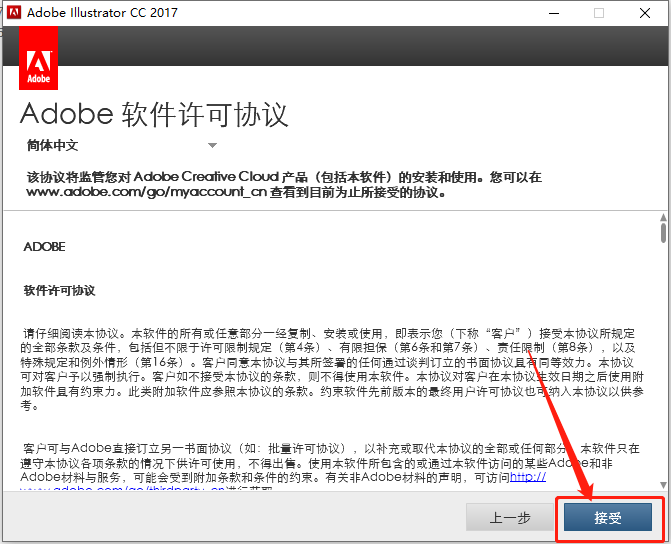
12.在右上角关闭下图所示的界面。
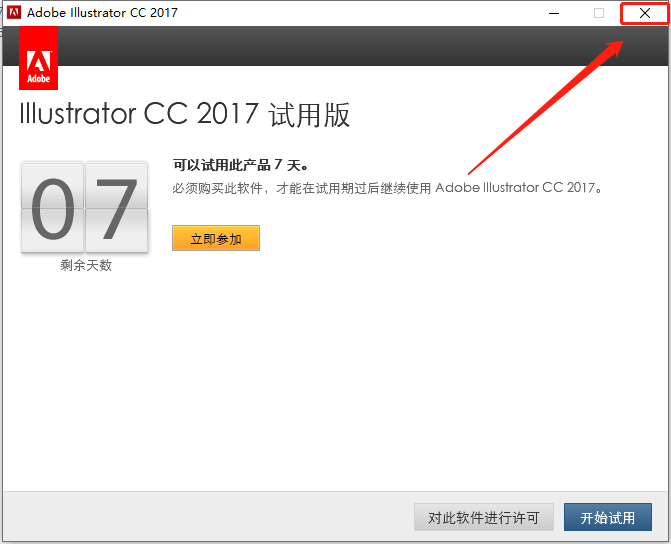
13.知识兔点击【是】。
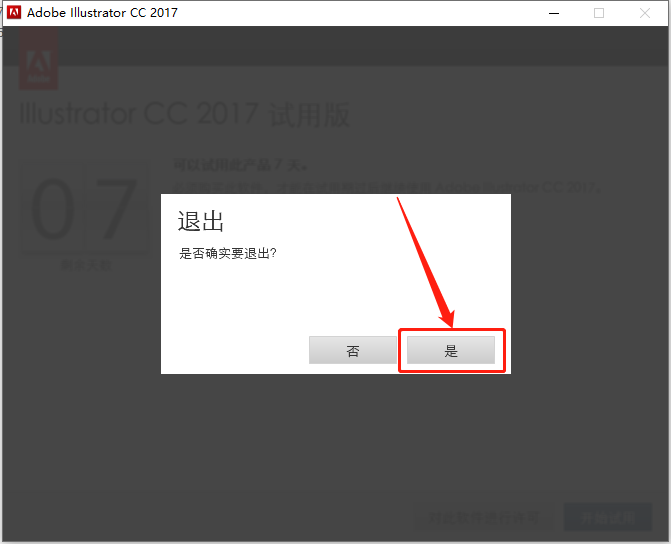
此时软件虽安装完成,但是为试用版,接下来开始破解。
14.返回到解压的【AI CC2017】文件夹,然后知识兔鼠标右击【注册机】选择【以管理员身份运行】。
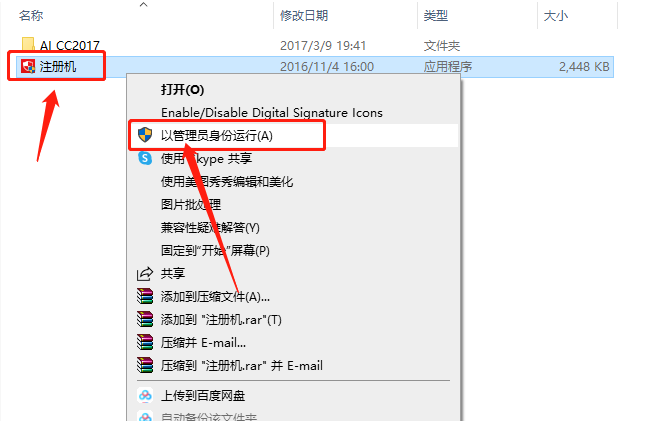
15.注册机打开界面如下图所示。
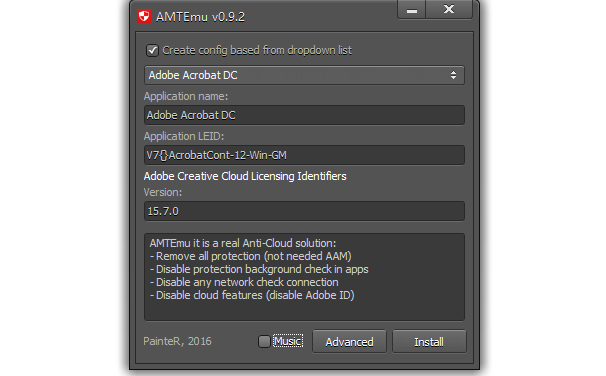
16.知识兔点击注册机第一个选项框,然后知识兔下拉选择【Adobe Illustrator CC2017】。
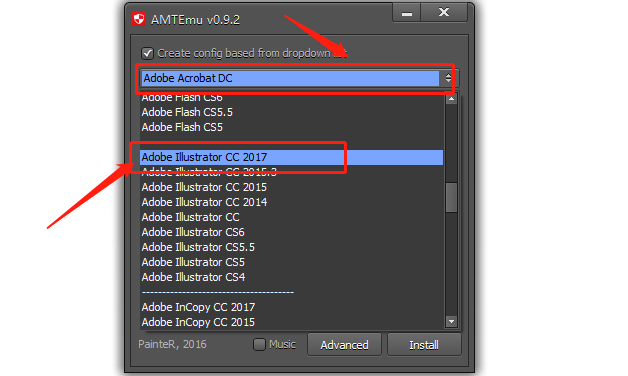
17.选择好后知识兔点击注册机右下角的【Install】。
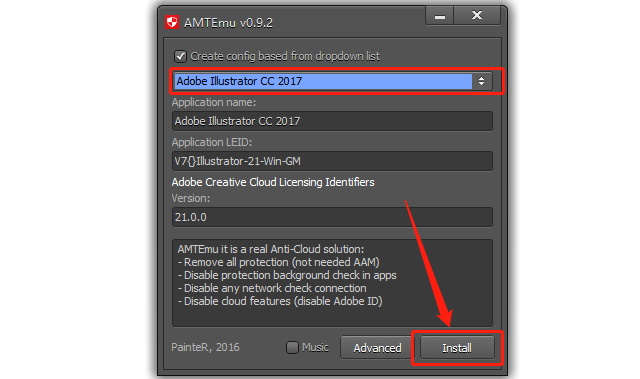
18.这里我们需要找到AI CC2017安装路径中的一个名为【amtlib.dll】文件。知识兔打开【此电脑】。
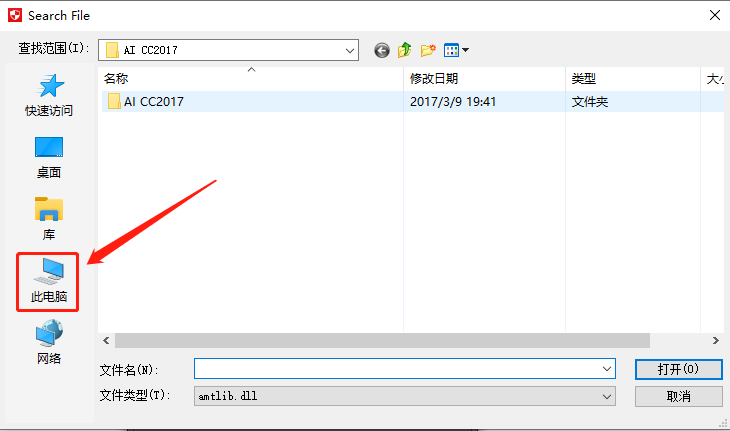
19.知识兔打开【系统C盘】。
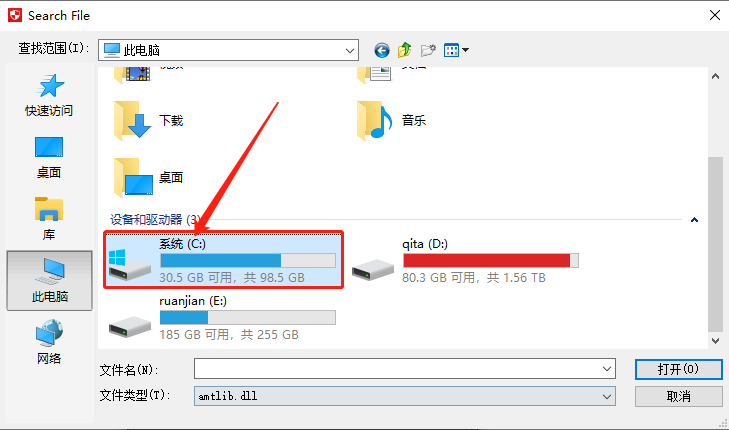
20.知识兔打开【Program Files】文件夹。
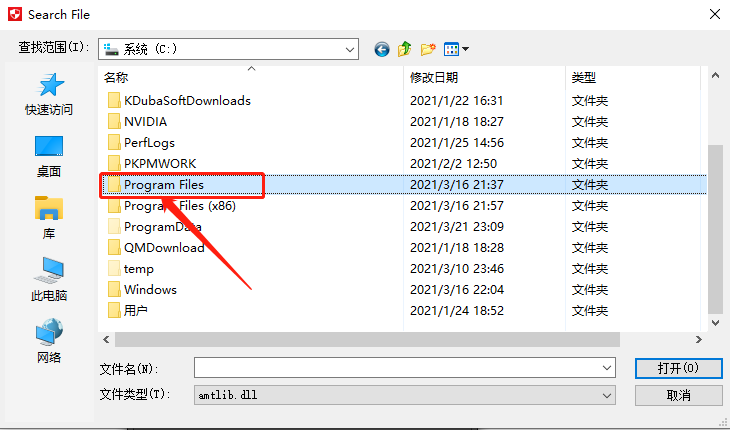
21.知识兔打开【Adobe】文件夹。
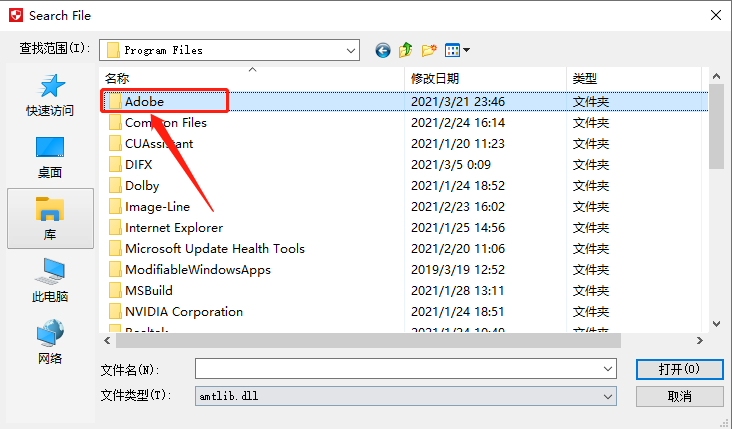
22.知识兔打开【Adobe Illustrator CC2017】文件夹。
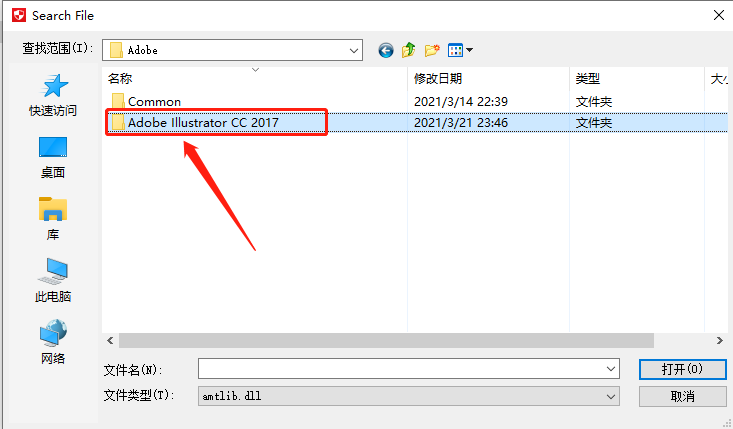
23.知识兔打开【Support Files】文件夹。
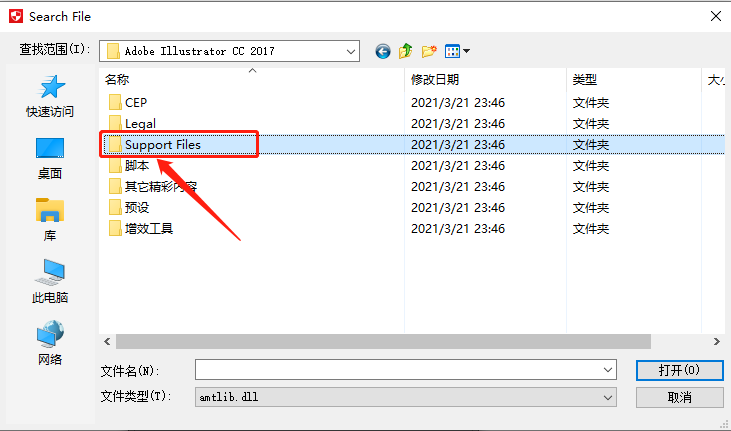
24.知识兔打开【Contents】文件夹。
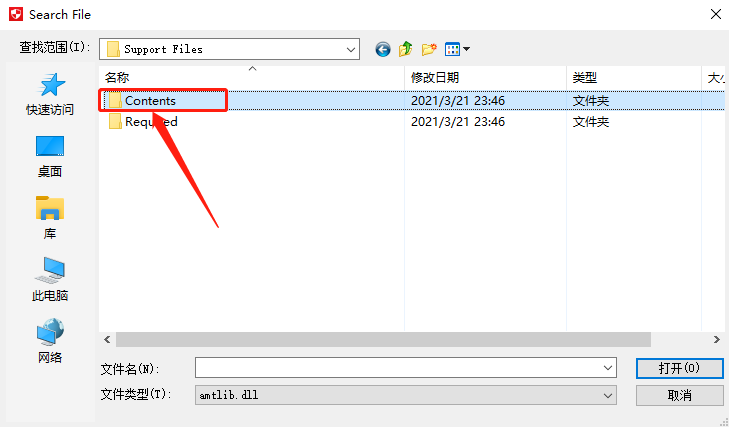
25.知识兔打开【Windows】文件夹。
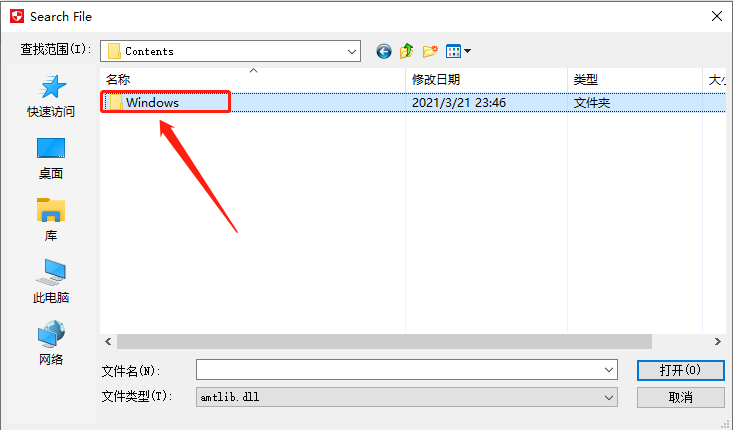
26.找到并选中【amtlib.dll】文件,然后知识兔点击【打开】。
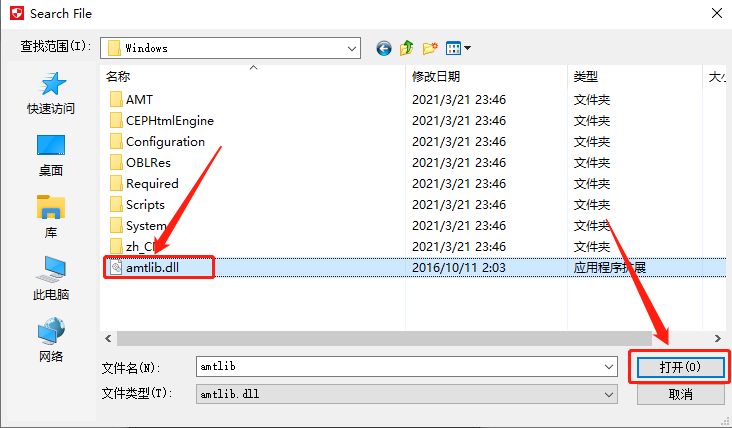
27.当注册机底部方框中如下图所示显示两个OK,说明软件破解成功。
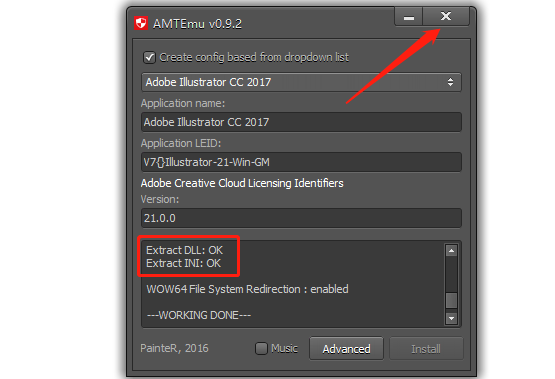
28.在桌面左下角的开始菜单栏中找到并打开AI CC2017软件。
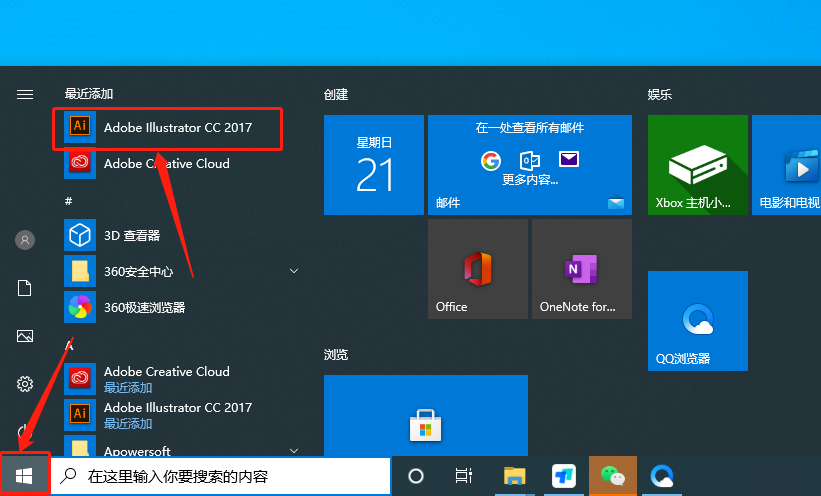
29.AI CC2017软件安装完成,软件打开界面如下图所示。